Spotify on loistava sovellus musiikin kuunteluun työpöydällä ja mobiililaitteella. Vaikka Spotifyssa on työpöytäsovellus saatavilla Windowsille/Macille, mobiilisovellus on edelleen suositumpi. Vaikka et haluaisi käyttää työpöytäsovellusta, voit käyttää Spotifyn täysimittaista verkkoversiota musiikkitarpeesi tyydyttämiseen.
Spotifyn työpöytäsovelluksessa on monia virheitä ja häiriöitä, ja käyttäjät kohtaavat usein ongelmia sen käytön aikana. Monet käyttäjät ovat äskettäin ilmoittaneet epätavallisesta Spotify-virheilmoituksesta, joka estää kirjautumisen.
Virheviesti tulee näkyviin, kun työpöytäsovellus avataan. Jotkut käyttäjät ovat ilmoittaneet saavansa virheen kirjautuessaan Spotify-tileilleen. Täydellinen virheilmoitus sanoo:
“Palomuuri saattaa estää Spotifyn. Päivitä palomuurisi salliaksesi Spotifyn. Lisäksi voit yrittää muuttaa tällä hetkellä käytössä olevia välityspalvelinasetuksia (virhekoodi:auth:3)”
Korjaa “Palomuuri saattaa estää Spotifyn”
Viestin lopussa oleva virhekoodi voi vaihdella käyttöjärjestelmästäsi riippuen. Saatat saada esimerkiksi “Spotify error code: auth:39” tai “Spotify error code: auth:30” jne. Jos saat tämän virhesanoman Spotifyssa, tässä on muutamia asioita, joiden avulla voit ratkaista sen.
1. Käynnistä tietokone uudelleen

Vaikka tietokoneen uudelleenkäynnistys ei ole täysin varma ratkaisu virheilmoitukseen, sinun kannattaa kuitenkin kokeilla sitä. Ehkä Spotify näyttää virheilmoituksen virheen tai häiriön vuoksi, eikä sinulla ole mitään vikaa.
Joten jos et käytä mitään VPN-/välityspalvelinpalvelua, on parasta käynnistää tietokoneesi uudelleen. Käynnistä Windows-tietokone uudelleen napsauttamalla Windowsin Käynnistä-painiketta > Virta-vaihtoehto ja valitsemalla Käynnistä uudelleen.
Avaa uudelleenkäynnistyksen jälkeen Spotify-työpöytäsovellus ja kirjaudu sisään tilillesi. Jos saat edelleen virheilmoituksen, noudata seuraavia menetelmiä.
2. Sammuta VPN

Itse virheilmoitus suosittelee välityspalvelimen asetusten muokkaamista tai poistamista käytöstä. Vaikka Spotify-työpöytäasiakkaan välityspalvelimen asetuksia on mahdollista muokata, jos käytät VPN:ää, se on poistettava käytöstä.
Kun muodostat yhteyden VPN-verkkoon, Spotify-asiakas yrittää muodostaa yhteyden palvelimeen toisella alueella. Jos palvelin on kaukana sijainnistasi, työpöytäohjelma ei muodosta yhteyttä ja näyttää virheilmoituksen.
Joten jos käytät VPN-ohjelmaa Windows-tietokoneellasi, on parasta irrottaa se hetkeksi. Kun yhteys on katkaistu, käynnistä tietokone uudelleen ja käynnistä Spotify-asiakasohjelma uudelleen. Virheilmoitus todennäköisesti korjataan tällä kertaa.
3. Salli Spotify palomuurin kautta
Jos saat edelleen Spotify-virhekoodin: 39, palomuurisovelluksesi estää Spotify-asiakasohjelman. Virheviestissä väitetään myös, että “Palomuuri saattaa estää Spotifyn”; siksi sinun on joko poistettava palomuuriohjelma käytöstä tai sallittava Spotify-sovellus.
Sovelluksen salliminen palomuurin läpi on melko helppoa Windowsissa. Noudata sitä varten joitain alla jaettuja yksinkertaisia ohjeita.
1. Napsauta ensin Windows-hakua ja kirjoita Palomuuri ja verkon suojaus. Avaa seuraavaksi palomuuri- ja verkkosuojaussovellus luettelosta.
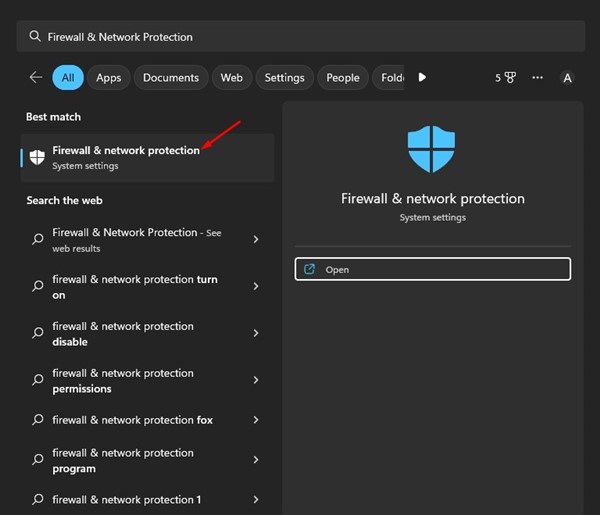
2. Vieritä Palomuuri ja verkon suojaus -näytössä alas ja napsauta Salli sovellus palomuurin kautta -vaihtoehtoa.
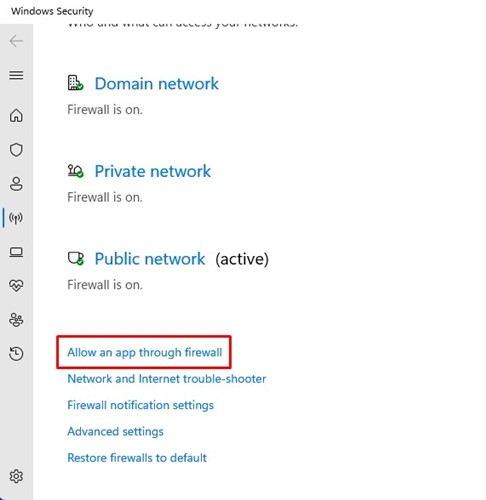
3. Napsauta seuraavassa näytössä Muuta asetuksia -painiketta.
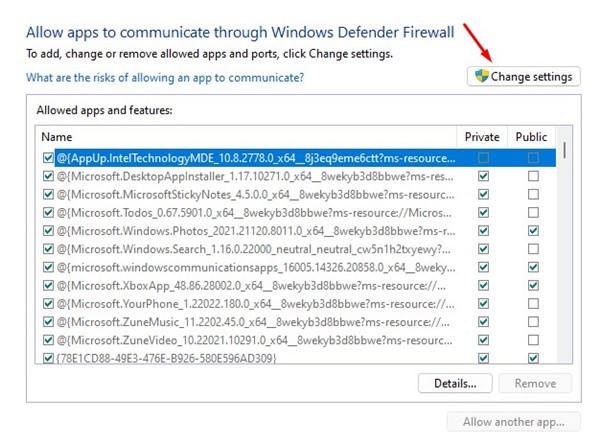
4. Etsi seuraavaksi Spotify Music ja valitse sekä Yksityinen että Julkinen valintaruutu.
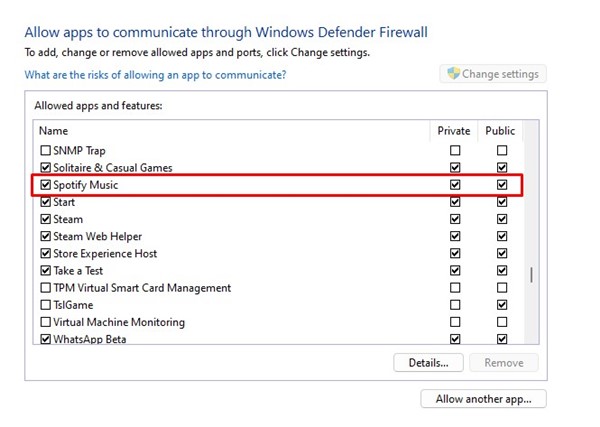
5. Kun olet tehnyt muutokset, napsauta OK-painiketta.
Se siitä! Näin voit sallia Spotifyn palomuurin kautta Windows PC:ssä.
4. Poista Spotify-sovelluksen välityspalvelinasetukset käytöstä
Tämä menetelmä poistaa Spotify-työpöytäohjelman välityspalvelimen asetukset käytöstä ratkaistakseen “Palomuuri saattaa estää Spotifyn” -virheilmoituksen. Tässä on mitä sinun on tehtävä.
1. Napsauta ensin Windows-hakua ja kirjoita Spotify. Avaa seuraavaksi Spotify-työpöytäsovellus luettelosta.
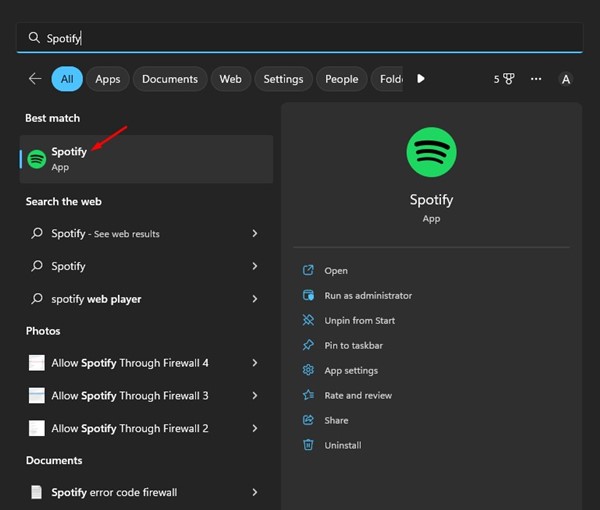
2. Kun sovellus avautuu, napsauta kolmea pistettä vasemmassa yläkulmassa.
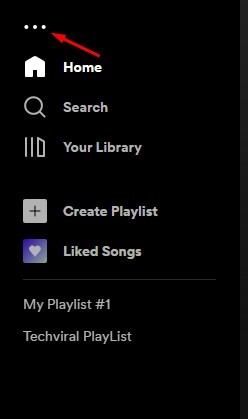
3. Vie osoitin Muokkaa-kohdan päälle ja valitse Asetukset.
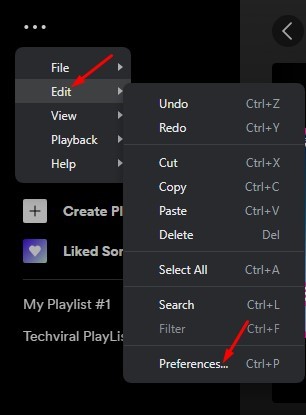
4. Vieritä Spotify-asetuksissa alas välityspalvelimen asetuksiin. Valitse Välityspalvelimen tyypistä Ei välityspalvelinta.
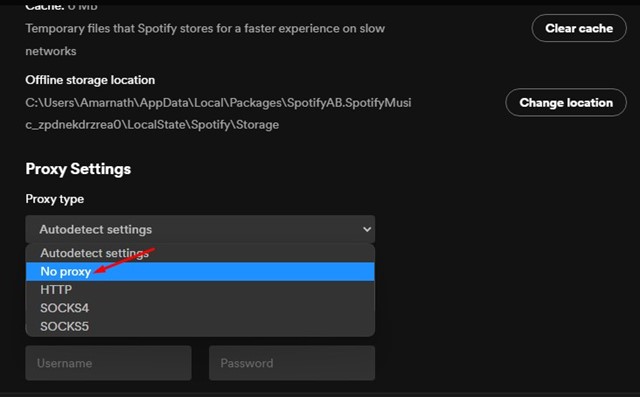
Se siitä! Näin voit poistaa välityspalvelinasetukset käytöstä Spotify-työpöytäsovelluksessasi.
5. Asenna Spotify-sovellus uudelleen
Jos olet noudattanut kaikkia vaiheita oikein, “Palomuuri saattaa estää Spotifyn” -virhesanoma saattaa olla jo ratkaistu. Jos saat kuitenkin edelleen virheilmoituksen, on suositeltavaa tarkistaa muutokset uudelleen.
Vaihtoehtoisesti voit asentaa Spotify-sovelluksen uudelleen. Uudelleenasennuksella ei ole linkkiä välityspalvelimeen tai VPN:ään, mutta se sulkee pois vioittuneet sovellustiedostot. Monet käyttäjät ovat väittäneet ratkaisevansa Spotifyn virhekoodin 39 tai “Palomuuri saattaa estää spotifyn” -virheilmoituksen asentamalla sovelluksen uudelleen.
Uudelleenasennus kuitenkin poistaa kaikki asetuksesi ja käyttäjätietosi. Asenna Spotify uudelleen avaamalla ohjauspaneeli ja poistamalla Spotify-sovelluksen asennus. Kun olet poistanut asennuksen, lataa ja asenna uusin Spotify-versio tietokoneellesi.
“Palomuuri saattaa estää Spotifyn” tai “Spotify Error Code Access Point 39” on yleensä linkitetty VPN-, välityspalvelin- tai palomuurisovellukseen. Virhe voidaan korjata helposti, jos syyllinen löytyy. Jos tarvitset lisäapua Spotify Firewall -virhekoodin ratkaisemiseen, kerro siitä meille kommenteissa. Lisäksi, jos artikkeli auttoi sinua, muista jakaa se ystävillesi.
